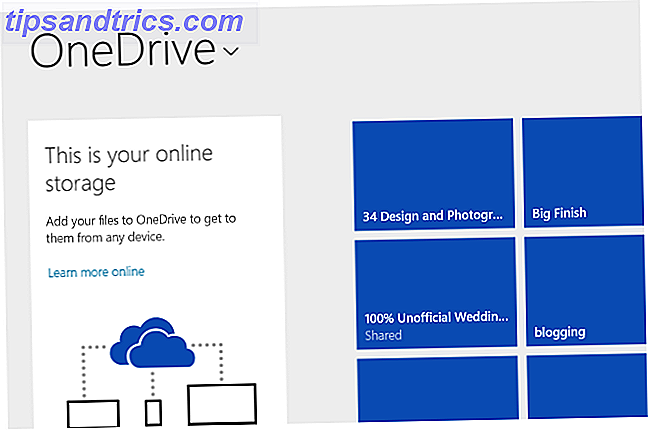Possedere un tablet Amazon Fire, ma non si sa cosa può e cosa non può fare? Questo manuale delinea come fare praticamente qualsiasi cosa con la combinazione di tablet e e-reader di Amazon.
Questa guida è disponibile per il download come PDF gratuito. Scarica il tuo manuale non ufficiale Amazon Fire Tablet ora . Sentiti libero di copiare e condividere questo con i tuoi amici e familiari.Amazon Fire è un'ottima alternativa ai tablet standard e offre un gateway per il vasto mercato Amazon di eBook, video, musica, fumetti, audiolibri e articoli fisici. Le sue dimensioni ridotte e la sua flessibilità lo rendono la scelta migliore in un mercato in cui i dispositivi della concorrenza come l'iPad Mini Il primo sguardo sull'iPad Mini e ciò che deve offrire il primo sguardo al mini iPad e ciò che deve offrire Bene l'iPad Mini è arrivato, e Dave aveva ragione a maggio sul motivo per cui Apple avrebbe dovuto rilasciare un iPad 3 più piccolo e un dispositivo iPod touch più grande. Come descritto da Dave, il mini affronta il ... Ulteriori informazioni e vari tablet Android da 7 pollici sono anche disponibili.
1. Introduzione: che cos'è Amazon Fire?
Amazon Fire è l'hardware di punta di Amazon. È una gamma di tablet di qualità che può essere utilizzata per leggere libri, guardare video e navigare sul web. Nel corso degli anni sono state rilasciate varietà da 6 e 10 pollici. Al momento della scrittura, i dispositivi attuali sono Amazon Fire 7 e Fire HD 8. I tablet Fire HD 6 e HD 10 possono ancora essere acquistati in alcune regioni.
Sebbene le caratteristiche specifiche di ciascuna di esse differiscano, queste tavolette hanno specifiche che le rendono ideali per qualsiasi cosa, dalla lettura (e un po 'di lavoro leggero) al consumo dei media e ai giochi.

Con almeno 8 GB di spazio di archiviazione (fino a 16 GB su Fire 7, con una scelta di 16 GB o 32 GB su HD 8), Amazon Fire può archiviare musica, podcast, videoclip e altri dati. Un minimo di 1 GB di RAM (1, 5 GB su HD 8) consente al tablet di funzionare perfettamente con il processore quad-core a 1, 3 GHz.
Un display Gorilla Glass multi-touch da 1280 × 800 mostra 189 ppi (pixel per pollice) e una scelta di 16 milioni di colori. La grafica è fornita da un chip PowerVR G6200 (Fire 7) o da un Mali T720 MP2 / 3 (HD 8).
Amazon Fire offre una presa per cuffie da 3, 5 mm, sebbene sia disponibile anche un altoparlante incorporato. Troverai anche un connettore di tipo B micro-USB 2.0, insieme alla connettività wireless (802.11b / g / n). Nota che non ci sono varianti di Internet mobile. Bluetooth 4.0+ LE è disponibile, il che è positivo, poiché il Bluetooth sta diventando sempre più importante. Bluetooth 4.0 sta plasmando il futuro della connettività mobile. Bluetooth 4.0 sta plasmando il futuro della connettività mobile. Bluetooth è la stella dimenticata nella scheda delle specifiche del dispositivo. Leggi di più . The Fire include anche alcuni sensori: luce (solo HD 8), accelerometro e giroscopio. Ci sono anche fotocamere anteriori (0, 3 megapixel) e posteriori (2 MP).
1.1 Combinazione del servizio di media di Amazon con un tablet
A tutti gli effetti, Amazon Fire è un tablet Android. La differenza deriva dall'ecosistema del mercato. Su Android, sei principalmente legato a Google Play. Su Amazon Fire, sono i servizi digitali di Amazon. In quanto tale, Amazon Fire richiede un account Amazon, piuttosto che un account Google.
L'utilizzo di Android come punto di partenza per i tablet Amazon Fire significa che è possibile scaricare varie app e giochi Android dall'App Store di Amazon, insieme a supporti video e audio. Membri Amazon Prime Mensile vs Annuale: quale socio Amazon Prime dovresti acquistare? Mensile vs. Annuale: quale socio Amazon Prime dovresti acquistare? Dovresti iscriverti a un abbonamento mensile o annuale ad Amazon Prime? Lo suddividiamo in modo da rendere la scelta migliore per la tua situazione. Leggi altro per ottenere il beneficio di film, programmi TV e musica come parte del loro abbonamento, che possono essere gustati con il tablet Fire. Questa versatilità rende il tablet una buona scelta del dispositivo di acquisizione TV, così come è una buona scelta per un lettore di eBook.
Certo, questo non è niente di nuovo. Molti di noi hanno l'app mobile Kindle che essenzialmente fa la stessa cosa. Ma con Amazon Fire, hai la tua biblioteca di libri e altri media presentati davanti e al centro.
1.2 Differenze tra Amazon Fire e Kindle
Le tavolette Amazon Fire non sono e-reader Kindle. Quindi, in che modo Amazon Fire differisce molto da un dispositivo Kindle standard I migliori casi e copertine per Kindle, Paperwhite, Voyage e Oasis I migliori casi e copertine per Kindle, Paperwhite, Voyage e Oasis La serie Kindle di Amazon è il migliore di tutti i lettori di ebook. Ma come con qualsiasi gadget, non è indistruttibile. Metti una copertina e proteggi il tuo Kindle: Paperwhite, Oasis e altro. Leggi di più ?
Bene, i lettori standard di eBook Kindle mancano delle elevate specifiche di Amazon Fire. Non sono ottimizzati per la riproduzione di musica e video, non hanno tanto spazio di archiviazione o un processore veloce e non hanno tutti i display a colori.

D'altra parte, i lettori standard di Kindle sono piccoli, leggeri e possono facilmente scivolare in una tasca. Con milioni di fan, il Kindle è un popolare lettore di e-book, riconoscibile per la sua straordinaria struttura in grafite.
Ciò che distingue davvero le tradizionali tavolette Kindle e Amazon Fire è la differenza tra le visualizzazioni.
Un e-reader Kindle tradizionale utilizza E-Ink, una soluzione di inchiostro elettronico proprietaria simile alla carta. Può visualizzare libri su uno schermo senza l'uso di una retroilluminazione. Se hai familiarità con il display LCD, potresti aver notato che questi possono produrre effetti negativi come mal di testa. Senza retroilluminazione, i dispositivi E-Ink non presentano questo problema, consentendo all'utente di godersi ore di lettura confortevole.
2. Impostazione del fuoco Amazon
Quando ricevi Amazon Fire per la prima volta, i tuoi dati sono già presenti, per gentile concessione del rivenditore online. Vogliono davvero che tu usi il dispositivo per accedere ai loro servizi, dopo tutto!
Se, tuttavia, hai acquistato il dispositivo come regalo, puoi rimuovere facilmente i dettagli già presenti. Trascinare verso il basso l'area di notifica per accedere al menu Impostazioni rapide. Qui, tocca Impostazioni> Il mio account e poi il pulsante Annulla registrazione . Ciò rimuove le credenziali della persona che ha acquistato il tablet. Nuovi dettagli possono ora essere inseriti usando il tuo account Amazon esistente. Se sei nuovo su Amazon, puoi registrarti tramite il tablet.
Quando crei un account, dovrai fornire varie informazioni personali e un indirizzo email. Assicurati di creare una password sicura Come generare password complesse che si adattino alla tua personalità Come generare password complesse che si adattino alla tua personalità Senza una password sicura potresti ritrovarti rapidamente nel campo dell'accettazione di un crimine informatico. Un modo per creare una password memorabile potrebbe essere quello di abbinarlo alla tua personalità. Leggi di più, anche. Si noti inoltre che Amazon richiederà l'associazione di una carta di credito o di debito con l'account. In questo modo puoi acquistare libri, video e musica per divertirti su Amazon Fire.
Ovviamente, per arrivare così lontano, dovresti già essere connesso a una rete wireless locale. Vedremo le varie opzioni per questo più avanti nella guida ( 7.4 Configurazione della rete wireless su Amazon Fire ). L'accesso online è semplice, attivato tramite Impostazioni> Wireless> Wi-Fi e attivazione Wi-Fi.
2.1 Gestione del tuo account
È facile configurare, aggiungere o registrare un account da utilizzare con un tablet Amazon Fire. Tuttavia, non è possibile una gestione dell'account più dettagliata senza accedere al sito Web Amazon locale. Puoi farlo tramite il browser tablet o sul desktop.

Qui, fai clic sul tuo account, quindi cerca Gestisci i tuoi contenuti e dispositivi dal menu a discesa. Da qui, sarai indirizzato a una pagina che elenca tutti gli eBook associati al tuo account. Vedrai tre schede: Contenuto, Dispositivi e Impostazioni. Usa questa ultima opzione per aggiungere e rimuovere carte di pagamento da e verso il tuo account Amazon.
Nel frattempo, utilizza il tuo contenuto per gestire ciò che è nella tua libreria e i tuoi dispositivi per scartare il vecchio hardware. (Questo potrebbe includere dispositivi collegati a un'app e-reader Kindle su Android.)
3. L'interfaccia utente di Amazon Fire
L'interfaccia utente predefinita su Amazon Fire è molto diversa dalla maggior parte dei sistemi Android.
Fire OS 5 è basato su Android. Ma al posto dello stile familiare dell'interfaccia utente di Android, troverai un ambiente che puoi scorrere e scorrere. Qui sono elencati libri e app, insieme a giochi, film e persino audiolibri. In breve, se puoi acquistare e divertirti tramite il servizio di consegna digitale di Amazon, lo troverai qui.
Troverai anche un'interfaccia più tradizionale in stile cassetto da app tramite il pulsante Libreria (contestuale e dipendente dal display corrente della schermata principale) mentre i nuovi contenuti possono essere acquistati tramite il pulsante Store (rappresentato da un carrello acquisti).
Nel frattempo, tutto è anche disponibile - in forma di icona tradizionale - tramite la schermata Home .
3.1 Menu, icone e gesti
Fire OS ha abbastanza somiglianze con Android standard che rendono facile iniziare con Amazon Fire.
Ad esempio, un pulsante Home è quasi onnipresente (insieme ai pulsanti Indietro e Panoramica), nella parte inferiore dello schermo, secondo le versioni più recenti di Android. Allo stesso modo, il menu Impostazioni può essere aperto tramite il menu a discesa Impostazioni rapide . Aprendolo potrai abilitare il blocco della rotazione, regolare il volume, la luminosità e collegarti al Wi-Fi, oltre a sincronizzare i libri con Amazon e fornire accesso a un'intera serie di impostazioni avanzate aggiuntive.

Usando Amazon Fire su base giornaliera, tuttavia, troverai il pulsante Home e il pulsante Indietro sono i più usati.
Come qualsiasi dispositivo sensibile al tocco, una serie di gesti ti consente di interagire con Amazon Fire. Innanzitutto è il tocco di base, la versione tablet di un clic con il tasto sinistro del mouse su un computer. Di seguito è riportato il tap-and-hold che offre un menu contestuale di opzioni aggiuntive in alcuni scenari. Lo sfioramento ti consentirà di sfogliare il contenuto del tuo dispositivo mentre il gesto del pizzico-zoom utilizza l'indice e il pollice e viene utilizzato per ingrandire e ridurre le immagini e le pagine web.
Nella parte superiore del dispositivo c'è una barra stretta, che mostra il tuo nome, l'ora e le informazioni come la connettività wireless e la durata della batteria. Trascinando questa barra verso il basso si rivela l'area di notifica, dove si trovano informazioni su app, nuove e-mail, ecc. Spesso queste notifiche possono essere selezionate per portarti all'app appropriata. Quando hai finito di controllare le notifiche, tocca il pulsante Cancella tutto .
Attiva Amazon Fire dalla modalità di sospensione con il pulsante di accensione sul bordo inferiore del dispositivo. Puoi anche usare questo pulsante per riavviare il tablet.
3.2 Utilizzo della ricerca
Lo strumento di ricerca su Amazon Fire può essere utilizzato in vari modi. La ricerca è in grado di trovare libri per formato di file, titolo e argomento. Questo viene fatto toccando la casella di ricerca, che aprirà la pagina di ricerca. I risultati verranno visualizzati qui quando viene inserito il termine di ricerca.

Inoltre, lo strumento può essere utilizzato per effettuare ricerche sul Web, toccando il pulsante Web nell'angolo in alto a destra e immettendo un termine di ricerca. Toccando il pulsante Libreria, la ricerca tornerà al tuo dispositivo, dove è possibile cercare anche app e giochi oltre a libri e documenti.
Un altro strumento di ricerca può essere trovato su Amazon Fire. Durante la lettura di un libro, potresti voler saltare a un particolare capitolo o trovare una determinata parola. Questo può essere fatto nella visualizzazione del libro toccando il pulsante di ricerca della lente di ingrandimento e inserendo il termine di ricerca. Si noti che i risultati di successo potrebbero richiedere del tempo per tornare; più lunga e accurata è la frase di ricerca, meglio è!
Nota che altri motori di ricerca Quale motore di ricerca dovresti utilizzare oggi? Quale motore di ricerca dovresti utilizzare oggi? Ci sono molti motori di ricerca là fuori, ma quale è il migliore per te? Ulteriori informazioni possono essere selezionate nella schermata Impostazioni (vedere il Capitolo 8).
3.3 Utilizzo della tastiera
Dopo aver preso confidenza con i gesti e le altre nozioni di base di Amazon Fire, è ora di passare un po 'di tempo su quell'altro importante strumento di interfaccia utente: la tastiera!
Amazon Fire viene fornito con una tastiera software che viene visualizzata sul display del dispositivo quando richiesto, in genere per immettere informazioni. Ciò potrebbe accadere automaticamente quando ti viene richiesto di compilare un modulo per configurare la posta elettronica o la connessione al Wi-Fi, oppure potrebbe accadere quando tocchi un campo di testo. Un buon esempio è la casella di ricerca.

Offrire una tastiera QWERTY standard basata sulla regione Una cronologia dei layout della tastiera, QWERTY è in ritardo? Una storia di layout di tastiera, QWERTY è in ritardo? QWERTY ha più di 100 anni. È obsoleto e surclassato da diverse alternative, eppure è ancora il layout di tastiera più popolare al mondo. Come siamo arrivati qui? Per saperne di più, i numeri possono essere inseriti premendo a lungo il tasto o toccando il 123 !? pulsante a sinistra della barra spaziatrice, dove viene visualizzata una tastiera separata per i numeri e la punteggiatura. Da qui, una terza tastiera di opzioni che visualizza i simboli matematici è disponibile nella posizione del tasto Maiusc sinistro, mentre la tastiera alfanumerica principale può essere ripristinata tramite il tasto ABC .
Inserire le informazioni è facile - basta digitare con le dita - e qualsiasi errore può essere affrontato usando il tasto backspace sul lato destro. Se è necessario apportare modifiche al testo immesso, toccare il dito nel campo di immissione testo e aggiungere o eliminare altro testo. È possibile trascinare il cursore in posizione, se necessario.
3.4 Copia e incolla strumenti
Copia e incolla è anche disponibile. Per selezionare il testo su una pagina Web o un libro o in un campo che hai completato, tocca due volte per selezionare la parola e poi toccala ancora una volta per visualizzare il menu Modifica testo, in cui sono disponibili le opzioni Taglia e Copia . Per incollare testo tagliato o copiato, tocca a lungo il campo di testo ancora una volta e seleziona l'opzione Incolla .

L'uso della tastiera può risultare difficile a volte a causa delle dimensioni del display Amazon Fire. In entrambe le modalità verticale e orizzontale, l'utilizzo di esso comporta quasi metà dello schermo dedicato alla tastiera. Per aggirare eventuali problemi leggendo le informazioni che stai inserendo puoi usare il dito per scorrere la pagina web o il campo, o semplicemente usare la tastiera vicina usando il pulsante Indietro.
Quando hai finito usa la chiave di invio (che cambia l'etichetta in base allo scopo).
4. Installazione e avvio di app
Con il tuo tablet ad alta velocità, a colori e ricco di contenuti multimediali, puoi passare tutto il tempo libero a goderti libri, riviste e navigare sul Web a tuo piacimento.

Inoltre, puoi anche installare e avviare app per gentile concessione di Amazon App Store, un marketplace online che fornisce app per Amazon Fire.
4.1 Installazione di nuove app dall'App Store di Amazon
Per trovare e aggiungere nuove app a Amazon Fire, tocca App> Store e sfoglia la selezione disponibile.
Quando vedi un'app con un titolo interessante, tocca per aprire la pagina di descrizione. Qui troverai dettagli sul prodotto, schermate e recensioni di altri utenti e consigli per altre app simili (e forse migliori).

Per installare un'app, devi prima avere una carta di credito associata al tuo account, proprio come con l'acquisto di libri. Questo è il caso se l'app o il gioco è gratuito o pagato. Vedrai un prezzo elencato nell'app o nella pagina di descrizione del gioco, quindi tocca questo, quindi Scarica l'app .
In background, la transazione verrà completata; in primo piano, verrai informato del download imminente dell'app, completo di una barra di avanzamento che indica lo stato corrente.
4.2 Altre risorse per l'installazione di app
Vuoi un'app o un gioco che non è disponibile su Amazon App Store? Non preoccuparti: ci sono altri servizi che puoi chiamare per abilitare l'installazione di app e giochi.
Prima di farlo, tuttavia, è necessario assicurarsi che Amazon Fire sia configurato per l'installazione di app da luoghi di terze parti. Apri Impostazioni> Sicurezza e cambia App da Origini sconosciute dall'impostazione predefinita OFF a ON . Il tuo Amazon Fire ti farà sapere che questo non è necessariamente sicuro: la scelta è tua, ma puoi fidarti delle seguenti risorse (ce ne sono molte altre che non possono essere).
Per installare Google Play su Amazon Fire, segui le nostre istruzioni Installa Google Play e rimuovi gli annunci su un tablet Amazon Fire senza installare Root Google Play e rimuovi gli annunci su un tablet Amazon Fire senza root Non è richiesta alcuna root per queste modifiche. Vuoi sbarazzarti degli annunci lockscreen e installare Google Play Store sul tuo tablet Amazon Kindle Fire? Ti mostriamo come farlo! Leggi di più . In questo modo si aprirà l'intera selezione di app Android sul tablet, ma nota: non tutto funzionerà come previsto.
Oltre a questo, considera:
- AppBrain
- SlideME
- AppToide
Sarebbe saggio (per la sicurezza del dispositivo) non installare app da qualsiasi posizione che non possono essere già trovate nell'Amazon App Store o nel Google Play Store ufficiale per dispositivi Android.
Nel frattempo, se sei particolarmente appassionato di aspetto e aspetto di Android, questo può essere aggiunto al tuo Amazon Fire. Come rendere il tuo tablet Amazon Fire simile a Stock Android Come rendere il tuo tablet Amazon Fire simile ad Android Android Se sei malato della versione ottimizzata di Android di Amazon, non ti preoccupare! Puoi rendere la tua tavoletta Fire simile allo stock Android. Leggi di più .
4.3 Avvio e disinstallazione di app
Ci sono diversi posti sul tuo Amazon Fire dove troverai le tue app installate. La prima è la schermata Home, in cui è possibile trovare app native e appena installate. Questi possono essere elencati per titolo o per il più recente utilizzato, e lo strumento di ricerca viene fornito per trovare quelli che non è possibile rintracciare.
Il secondo posto è la schermata App. Nota che se stai cercando Giochi, possono essere trovati nella schermata appropriata. Infine, la schermata Recenti fornisce collegamenti a tutte le app, i giochi e i media utilizzati di recente.

Di volta in volta, probabilmente deciderà che non desideri più tenere un'app sul tuo Amazon Fire. In tal caso, puoi disinstallarlo facilmente aprendo la schermata App, toccando a lungo l'icona dell'app e selezionando Disinstalla .
Se preferisci semplicemente riordinare la schermata Recenti, invece di eliminare le app, tocca e tieni premuti gli elementi che non ti piacciono e seleziona Rimuovi da casa, nascondendo in questo modo il libro, il film, lo spettacolo TV, l'audio o l'app. Oppure puoi utilizzare Rimuovi dal dispositivo per disinstallarlo.
4.4 App consigliate per Amazon Fire
Nella maggior parte dei casi dovresti essere in grado di gestire le app fornite gratuitamente come parte del sistema operativo. Tuttavia, se desideri sfruttare le varie app gratuite nell'App Store di Amazon, ce ne sono diverse da non perdere.
- Skype: utilizza i tuoi dettagli Skype esistenti per accedere e chattare con voce e video con i tuoi amici e familiari.
- The Weather Channel: tieniti aggiornato sulle condizioni meteorologiche, non lasciare che la tua giornata venga rovinata dalla pioggia!
- Evernote: la famosa app per prendere appunti è disponibile per Amazon Fire.
- Pocket: se hai mai trovato un articolo sul Web che vorresti leggere ma non hai tempo per ora, questa app ti aiuterà.
- Netflix: goditi programmi TV e film dal servizio di streaming Netflix. È richiesto un abbonamento mensile.
Oltre a questi, sono disponibili le solite app di social networking Facebook, Twitter e LinkedIn, oltre a browser alternativi, client di posta elettronica e persino software di lettura e-book e lettori multimediali! Esplora e troverai qualcosa che ti piace.
Si noti, tuttavia, che alcune app sono complete di cestino. Inoltre, se un utente Android ha installato Amazon App Store, aprirà il proprio dispositivo a qualche rischio per la sicurezza Perché l'Amazon App Store è una minaccia per la sicurezza Android Perché l'App Store di Amazon è una minaccia per la sicurezza Android Gli app store di terze parti possono essere seducente, ma l'installazione può compromettere seriamente la sicurezza del tuo dispositivo Android. Leggi di più . Pertanto, ti preghiamo di attenersi alle app più affidabili con le migliori valutazioni e recensioni su stelle.
5. Musica, video e libri su Amazon Prime
Con Amazon Fire in mano, puoi leggere libri, navigare sul Web, accedere alla tua posta elettronica e goderti app e giochi comodamente da casa, in ufficio o sul treno.
Ma lo sapevate che questo dispositivo è anche un dispositivo multimediale portatile?

Mentre 8 GB potrebbero non sembrare un sacco di spazio (la dimensione tipica di un disco Blu-ray è di 25 GB!), Non è necessario preoccuparsi troppo. Innanzitutto, il dispositivo è espandibile, fino a 256 GB. Tutto quello che devi fare è acquistare una scheda microSD e inserirla nello slot.
SanDisk Ultra 256 GB MicroSDXC Scheda UHS-I con adattatore (SDSQUNI-256G-GN6MA). SanDisk Ultra 256 GB MicroSDXC Scheda UHS-I con adattatore (SDSQUNI-256G-GN6MA). Acquista ora ad Amazon $ 117, 95
Ma anche senza questo, Amazon Prime è progettato per fornire Amazon Fire con un marketplace e una distribuzione digitale tramite Wi-Fi, lo streaming di contenuti direttamente sul tuo dispositivo per il tuo divertimento.
Per godere di questo, Amazon Fire è dotato di un lettore multimediale in grado di riprodurre musica e video memorizzati sul dispositivo e trasmessi in streaming dal Web. E come dispositivo prodotto Amazon, leggere eBook, riviste e fumetti è semplice.
5.1 Sincronizzare i media con Amazon Fire
Probabilmente vorrete copiare i file multimediali da e verso il tablet di tanto in tanto. È facile come sincronizzare i dati con uno smartphone.
Sul computer, apri il file manager (ad esempio, Windows Explorer) e trova il tablet elencato come una nuova unità. In genere, apparirà come "Fuoco".

Con l'unità aperta, vedrai diverse cartelle. Tra questi vi sono le cartelle Libri, Documenti, Musica, Immagini e Video: queste sono le posizioni in cui copierete il supporto appropriato. Il modo migliore per farlo è aprire un'altra finestra di Explorer, trovare la cartella in cui sono memorizzati i dati che si desidera sincronizzare su Amazon Fire, fare clic con il tasto destro e selezionare Copia . Torna alla finestra originale, apri la cartella corrispondente, fai clic con il pulsante destro del mouse nello spazio vuoto, quindi seleziona Incolla .
O potresti semplicemente trascinare e rilasciare.
Per goderti i tuoi file multimediali, torna su Amazon Fire e tocca il pulsante Disconnect . È quindi possibile rimuovere il cavo USB e iniziare a godere del contenuto sincronizzato!
5.2 Che cos'è Amazon Prime?
Come prodotto che arriva direttamente da Amazon, Amazon Fire è stato progettato come dispositivo di consumo multimediale: un ricevitore per la distribuzione digitale. Ciò significa che diversi servizi Amazon sono integrati, come Amazon Prime.
Inizialmente lanciato come servizio di spedizione gratuita di due giorni basato su abbonamento (che offre anche uno sconto di spedizione di un giorno), Amazon Prime è stato ampliato da Amazon per includere Amazon Instant Video Hulu Plus vs iTunes vs Netflix vs Amazon Instant Video: Qual è il migliore? Hulu Plus vs iTunes vs Netflix vs Amazon Instant Video: quale è il migliore? Hulu. iTunes. Netflix. Amazon Instant Video. La linfa vitale del cinema e della televisione online. La nuova ondata di media domestici. I fornitori di intrattenimento senza fine in cui i pantaloni non sono necessariamente richiesti. Sono i contendenti ... Leggi di più, abilitando lo streaming istantaneo di film e programmi TV sul tuo computer - o su Amazon Fire!
Inoltre, l'adesione ad Amazon Prime consente l'accesso alla libreria di prestito dei proprietari di Kindle, consentendo di "prendere in prestito" gratuitamente i libri più popolari, come una biblioteca di prestito di mattoni e malta. Non esiste una scadenza per questi titoli, sebbene il prestito sia limitato a un libro al mese.
Se non si dispone già di un abbonamento Amazon Prime, è possibile crearne uno accedendo al sito Web di Amazon, aprendo Il mio account e seguendo le istruzioni tramite il collegamento appropriato.
5.3 Acquisto di film, programmi TV, musica e libri con Amazon Fire
Anche se hai un abbonamento Amazon Prime, scoprirai che ci sono ancora oggetti che non puoi godere gratuitamente. In questo scenario, dovrai acquistare o noleggiare contenuti. Lo stesso vale per la lettura.
Quindi, come inizi a comprare o noleggiare contenuti? A questo punto, dovresti avere tre cose:
- Una connessione di rete wireless.
- Un account Amazon.
- Una carta di credito o di debito associata a tale account.
Con questi pronti, sei pronto! Bastano pochi tocchi per trovare e scaricare musica, film o riviste che vuoi leggere. Tuttavia, la procedura per acquistare i diversi tipi di media su Amazon Fire varia leggermente.
5.4 Acquista e guarda video
Utilizzando Amazon Prime, puoi riprodurre film e programmi TV in streaming con il servizio Prime Instant Video, scegliendo tra migliaia di video.
Lo streaming illimitato è offerto, mentre le scelte possono essere fatte in base a ciò che le persone vicine stanno guardando. Vengono fornite anche le raccomandazioni tipiche di Amazon. Nota che oltre all'opzione video istantanea ci sono film e video, in genere titoli nuovi e popolari, che dovrai pagare.

Per iniziare a guardare, apri Video> Store, scegli il titolo che ti interessa (controlla le recensioni e le valutazioni se necessario) e tocca l'opzione Film noleggiato o Acquista film . Si noti che quando viene visualizzato il collegamento Altre opzioni di acquisto, in genere ciò significa che sono disponibili versioni ad alta definizione. Tuttavia, su una piccola Amazon Fire HD 7 quando a buon mercato è abbastanza buono: Amazon Fire 7 Recensione quando a buon mercato è abbastanza buono: Amazon Fire 7 Recensione Amazon Fire 7 è un tablet economico ed e-reader dal gigante dello shopping online, la cui qualità sarà ti sorprendo. È disponibile per un minimo di $ 50. Per saperne di più, questo potrebbe non essere saggio se non hai ampliato la memoria con una nuova scheda microSD.
Tieni presente che il periodo di noleggio viene sempre indicato nella scheda video individuale. Nel frattempo, se trovi un titolo che vuoi guardare ma non hai tempo o denaro per comprarlo o noleggiarlo ora, usa Aggiungi alla lista di controllo per tornare ad esso un'altra volta,
Una volta completata la transazione, puoi iniziare a goderti il film o il programma TV di tua scelta!
5.5 Sincronizzazione e impostazioni video
Se prevedi di essere offline per un certo periodo di tempo, è una buona idea sincronizzare i video dal tuo PC, piuttosto che scaricarli tramite Amazon. Per fare ciò, collega Amazon Fire al computer con il cavo USB e sincronizza come spiegato sopra.
Durante la sincronizzazione, fai attenzione agli 8 GB di archiviazione relativamente piccoli sul tuo Amazon Fire - non copiare troppi video! Amazon Fire riprodurrà video in formato MP4 e MKV, insieme a 3GP, M4V e WEBM. I video nel formato AVI non funzioneranno.

Trova i tuoi video in Video> Libreria e apri il menu dell'hamburger. Da qui, scorrere fino a Video personali, dove è possibile selezionare il video per riprodurlo.
Per accedere alle impostazioni avanzate, trascina il menu dal lato sinistro dello schermo o tocca il pulsante dell'hamburger e tocca Impostazioni . Per i video, visualizzerai l' avviso di acquisto Disattiva HD ; quando vengono acquistati video ad alta definizione su Amazon Fire, per impostazione predefinita viene visualizzata una finestra a comparsa per impedire acquisti accidentali di video più costosi rispetto alle alternative di definizione standard. Basta toccare l'interruttore con questa opzione per disabilitare questo avviso.
Nel frattempo puoi anche cancellare la cronologia delle ricerche video . Questo è efficace solo per le ricerche video. Altre opzioni includono Streaming e Download, che ti aiuta a determinare la migliore qualità per la tua connessione e il tuo spazio di archiviazione. Qui puoi anche gestire i Parental Control e attivare o disattivare automaticamente il prossimo episodio di una serie con il tasto Auto Play .
5.6 Trovare musica per il tuo Amazon Fire
Una volta che la musica è stata copiata sul tuo dispositivo dal PC, potrai riprodurla nella schermata Musica . I file nei formati AAC, MP3, MIDI, OGG e WAV possono essere riprodotti su Amazon Fire.

La musica è ordinata per Playlist, Album, Artisti, Canzoni e Generi, mentre viene fornito anche uno strumento di ricerca . Puoi facilmente sfogliare la libreria musicale completa di Amazon e trovare i tuoi acquisti precedenti e la musica sincronizzata tramite My Music .
Per riprodurre un brano, tocca il titolo o la copertina dell'album. Il lettore mostrerà un progresso, opzioni per mettere in pausa e saltare avanti e indietro attraverso la tua collezione, nonché un controllo del volume, riproduzione continua / ripetuta e modalità casuale.
La musica può suonare mentre fai altre cose sul tuo Amazon Fire, come leggere o navigare sul web. Basta toccare il pulsante Panoramica quadro per cambiare app.
Naturalmente, questo non è l'unico modo per ascoltare la musica sul tuo Amazon Fire. Hai anche la possibilità di Amazon Radio, selezioni di musica curate in quasi tutti i generi a cui puoi pensare.

Sono disponibili anche varie impostazioni musicali. Trovali attraverso l'ingranaggio nell'angolo in alto a sinistra della vista Libreria musicale.
Qui puoi provare Amazon Music Unlimited (che è paragonabile a Spotify Spotify e Apple Music contro Amazon Music Unlimited: quale è il migliore? Spotify e Apple Music contro Amazon Music Unlimited: quale è il migliore? Con l'introduzione di Amazon Music Illimitato, è un ottimo momento per iscriversi a un servizio di streaming musicale In questo articolo esamineremo come il servizio di Amazon è comparabile a Spotify e Apple Music. Ulteriori informazioni) e inserisci un codice di reclamo da Amazon Gift Cards & Promotions . Troverai anche le opzioni per regolare il bitrate di streaming e le dimensioni della cache di streaming . C'è anche la modalità Offline Music, per riprodurre musica senza connessione e Clear cache : un'opzione utile per accelerare la ricerca e la riproduzione delle tracce.
5.7 Riproduzione e gestione di audiolibri udibili
Uno dei molti vantaggi dell'ecosfera di Amazon è la gamma di audiolibri Audible, disponibile per gli utenti di Amazon Fire. Scoprirai che ha una schermata dedicata in cui verranno elencati tutti gli audiolibri che hai acquistato in precedenza. E se sei nuovo di Audible, hanno spesso offerte introduttive 10 fantastici audiolibri da ascoltare durante la tua prova acustica 10 fantastici audiolibri da ascoltare durante la tua prova acustica Se non sei ancora sicuro che gli audiolibri siano adatti a te, puoi registrarti per una prova Audible di 30 giorni e ottenere due audiolibri gratuiti. Ecco i nostri 10 consigli. Leggi di più .

Gli audiolibri possono essere facilmente acquistati dal negozio toccando l'elemento per leggere la descrizione, quindi toccando l'opzione Acquista . Tuttavia, si noti che un abbonamento Audible offre almeno un credito ogni mese. Questo significa che puoi usare i tuoi crediti per comprare; usa il pulsante Acquista per 1 credito per farlo. Se comprare un credito ogni mese sembra troppo, scopri il segreto del piano Silver di Audible. Come sbloccare il piano d'argento sonoro segreto Come sbloccare il piano d'argento sonoro Segreto Audible è un servizio costoso, ma lo sapevi che c'è un piano segreto che ti consente ottenere vantaggi per l'iscrizione per meno? Ecco cosa ottieni e come attivarlo. Leggi di più .
Per riprodurre l'audiolibro, trovarlo nella libreria e toccare Riproduci ; è così facile! Potresti però assicurarti che il tuo dispositivo sia connesso a Internet per poter scaricare il libro prima di uscire.

Nel frattempo, puoi modificare le tue impostazioni Audible. A questo si accede aprendo il menu dell'hamburger e facendo clic su Impostazioni.
Il suono può essere migliorato attivando il formato di alta qualità e puoi anche attivare le notifiche push. Infine, potresti voler modificare Jump Forward / Back. Saltare attraverso un audiolibro viene eseguito automaticamente in blocchi di 30 secondi. Per cambiare questo, apri l'opzione Jump Forward / Back e modifica l'impostazione. Il salto più piccolo è di 10 secondi; i 90 secondi più lunghi.
5.8 Un focus sulla lettura
Con almeno 8 GB di spazio di archiviazione disponibile su Amazon Fire, potresti passare il resto della tua vita a goderti i libri scaricati sul dispositivo. Sebbene rivesta un aspetto e un aspetto diverso dai dispositivi Kindle più riconoscibili, Amazon Fire rimane un vero e proprio lettore di eBook.

Tramite il menu Libri, puoi trovare i titoli da leggere che sono memorizzati localmente o nel tuo account ma archiviati nel cloud di Amazon - quest'ultimo può essere controllato tramite Libri> Libreria, dove tutti i libri possono essere ordinati Per autore, Per recenti e Per Titolo.
Per acquistare libri e riviste, apri la scheda Libri, quindi tocca Store. Il tablet mostrerà lo store Kindle, consentendoti di iniziare a sfogliare una vasta libreria di milioni di titoli. Libri, riviste e fumetti possono essere trovati qui.
Una volta trovata la pubblicazione che desideri leggere, utilizza il pulsante Acquista ora per acquistare e scaricare immediatamente il titolo sul tuo Amazon Fire!
Grazie alle recenti acquisizioni di Amazon, sei anche in grado di sincronizzare audiolibri e fumetti sul tuo tablet Amazon Fire. Amazon ora offre una vasta collezione di fumetti digitali Amazon ha migliaia di fumetti Marvel digitali in vendita in questo momento Amazon ha migliaia di fumetti Marvel digitali in vendita in questo momento Alla ricerca di qualcosa di rilassante da fare questo fine settimana? Perché non tirarti indietro e leggere alcuni fumetti Marvel? Leggi di più .
In addition to Kindle eBooks, documents and eBooks in other formats can be read on your Amazon Fire:
- Kindle Format 8 (KF8)
- Kindle Mobi (.azw)
- testo
- MOBI
- PRC
As a result, you can enjoy books, magazines, and even comics on your Amazon Fire. And where appropriate, presented in full color for your enjoyment!
5.9 Finding Free Titles to Read
Grazie agli sforzi di editori e autori, molti titoli - buoni e cattivi - sono disponibili gratuitamente di volta in volta.
Proprio così: gratis.
Naturalmente, il problema principale con il download di libri gratuiti da Amazon sul tuo Amazon Fire è trovarli.
Il modo più semplice è utilizzare gli strumenti di ricerca nel Kindle Store, ma il lato negativo di questo è che potresti passare ore a sfogliare i titoli gratuiti. Diversi siti Web offrono aggiornamenti quando i nuovi eBook sono disponibili gratuitamente, mentre alcuni utenti di Kindle mantengono persino liste di desideri Amazon di titoli gratuiti!
Se hai riviste e libri salvati sul tuo computer in un formato adatto, questi possono essere copiati sul tuo dispositivo collegando un cavo USB.
Vuoi liberarti di un libro dal tuo Amazon Fire?
Apri Libri e trova il titolo, utilizzando lo strumento di ricerca, se necessario. Una volta trovato il libro deludente, tocca e tieni premuto, selezionando Rimuovi dal dispositivo . In questo modo il libro verrà eliminato dal tuo Amazon Fire, sebbene si noti che rimarrà disponibile nel tuo Amazon Cloud.
6. Accesso al Web sul tuo Amazon Fire
Abbiamo già accennato al fatto che Amazon Fire è lettore di eBook parziale, lettore multimediale parziale e tablet in parte, e da nessuna parte questo è più evidente rispetto alla connettività Internet del dispositivo.

Mentre i precedenti modelli Kindle omettevano la navigazione (almeno per impostazione predefinita) Amazon Fire lo abbraccia positivamente, fornendo un browser nativo in modo che gli utenti possano godere dell'esperienza di base del computer portatile che è diventato sinonimo di tablet.
6.1 Il browser Silk
Il mezzo nativo per accedere al World Wide Web sul tuo Amazon Fire è progettato per essere il più veloce possibile, qualcosa ottenuto usando i server cloud Amazon per elaborare alcune delle informazioni richieste sulla pagina web.
Accessibile tramite il collegamento Silk Browser nella schermata Home, il browser (che, come Google Chrome, si basa sull'open source Open Source e sul software libero: qual è la differenza e perché è importante? Open source e software libero: qual è il Differenza e perché è importante? Molti pensano che "open source" e "software libero" significhi la stessa cosa, ma non è vero. È nell'interesse di tutti sapere quali sono le differenze. Per saperne di più Il progetto Chromium) ti presenta una nuova scheda al momento del lancio, una barra degli indirizzi e alcune scorciatoie regolarmente visitate, tra cui Facebook e Google.
La barra degli indirizzi nella parte superiore può essere utilizzata per inserire un URL completo o semplicemente un termine di ricerca; vedrai anche un pulsante Aggiorna nella parte più a destra dell'indirizzo / barra di ricerca. Cerca il pulsante Home per arrivare rapidamente alla pagina iniziale, mentre il pulsante segnalibro aprirà un sottomenu completo. Sopra questo, il simbolo + ti consente di aprire nuove schede.
6.1.1 Il sottomenu
Cosa c'è nel sottomenu? Il pulsante Aggiungi segnalibro è un modo più rapido per impostare la pagina Web attualmente vista come una delle tue preferite.
Condividi la pagina, nel frattempo, consente la condivisione dell'URL con gli altri via e-mail, chat, Facebook, qualunque sia l'app adatta che hai installato. Trova nella pagina è uno strumento di ricerca progettato per aiutare a trovare il testo su una particolare pagina web, mentre la cronologia mostra un elenco di tutti i siti web visitati per il mese scorso. Il pulsante Cancella tutto nella parte superiore di questa pagina cancellerà la cronologia.

Durante l'utilizzo del browser, noterai che la barra degli indirizzi scorre verso l'alto mentre scorri verso il basso una pagina. Quando sei pronto per visitare un nuovo URL o eseguire una nuova ricerca, lo scorrimento verso l'alto ripristinerà l'indirizzo / barra di ricerca.
Infine, il pulsante del menu dell'hamburger offre varie funzioni, come Elenco di letture e Cronologia. Il pulsante Download mostra un elenco di file che vengono attualmente scaricati tramite il browser, mentre Impostazioni apre una nuova schermata in cui è possibile trovare una gamma di opzioni di configurazione avanzate.
6.2 Configurazione del Silk Browser
Ci sono varie impostazioni avanzate che possono essere applicate a Silk Browser per facilitare la tua esperienza di navigazione.
Nel browser, apri il menu dell'hamburger per accedere alla schermata Impostazioni . Utilizzare l'opzione Cancella dati di navigazione in Privacy per svuotare la cache (che include dati Internet temporanei, cronologia e cookie) e abilitare Do Not Track . In questa schermata, puoi anche abilitare Navigazione sicura per bloccare siti pericolosi.
La schermata Impostazioni è suddivisa in varie altre sezioni in cui sono raggruppate opzioni simili. Sotto Accessibilità, ad esempio, troverai Text Scaling per regolare le dimensioni del carattere.
Nel frattempo, in Avanzate, puoi modificare il tuo motore di ricerca e impostare le impostazioni del sito per garantire un'esperienza di navigazione sicura. Pertanto, i siti dovranno chiedere il permesso per accedere a posizione, videocamera, ecc.
Anche in Advanced, troverai le Funzionalità Cloud, che quando abilitate accelereranno la navigazione. Se preferisci bypassare Amazon Cloud (il cloud storage ha spiegato What Is The Cloud? Cos'è il cloud? The Cloud. È un termine che viene gettato molto in questi giorni. Cos'è il cloud, esattamente? Per saperne di più), questo può essere disabilitato.
7. Controllo parentale sul fuoco di Amazon
Se permetti ai bambini di usare Amazon Fire - o hai acquistato la versione per bambini - allora devi conoscere i controlli dei genitori. (Anche se esiste una forte argomentazione contro la perdita dei tuoi figli Perché non dovresti comprare una tavoletta Amazon Fire per i tuoi figli Perché non dovresti comprare una tavoletta Amazon Fire per i tuoi bambini I tuoi figli sono felici con il tablet Amazon Fire? Stai pensando di acquistarne uno: ecco perché non dovresti, e perché i proprietari esistenti dovrebbero spostare i loro figli su un tablet reale. Ulteriori informazioni su uno di questi tablet.) Questi possono essere attivati tramite Impostazioni> Controllo genitori e al primo avvio, ti verrà richiesto di impostare una password per l'accesso.

Una delle prime opzioni che vedrai sono i profili delle famiglie. Qui è dove è possibile impostare schermate dedicate per ciascun utente del dispositivo. Notare, tuttavia, che un utente viene aggiunto estraendo l'area di notifica, toccando l'utente predefinito e selezionando Nuovo utente. Puoi farlo da qualsiasi schermo sul Fuoco.
La prossima cosa che dovresti fare è abilitare il Controllo genitori per limitare gli acquisti. Non vuoi nessuna banconota a sorpresa sul tuo account! Il contenuto può essere limitato tramite la schermata Amazon Content and Apps, che copre tutto, da Edicola e Alexa al browser Web, app e giochi, libri, video e persino la fotocamera.
Le impostazioni di protezione della password, nel frattempo, possono essere utilizzate per controllare l'accesso ai servizi di localizzazione, Wi-Fi e video Prime. Se la privacy è un problema, i servizi di localizzazione dovrebbero essere disabilitati. Puoi anche bloccare l'accesso ai Amazon Stores, coprendo tutti gli articoli in vendita su Amazon, fisico e digitale.

Si consiglia di abilitare gli acquisti con protezione tramite password indipendentemente dal fatto che si abbiano figli. Questo di solito è abilitato di default. Anche la condivisione social è bloccata per impostazione predefinita.
Infine, i profili possono essere monitorati ( Monitora il profilo ) e limitati ( Imposta accesso limitato ) utilizzando i pulsanti alla fine della schermata Controllo genitori. Ciò significa che ricevi segnalazioni su come il tablet viene utilizzato tramite il sito web di Amazon. Limitare l'accesso, nel frattempo, consente di impostare un programma di accesso.
8. Impostazioni e connettività Amazon Fire
Man mano che si acquisisce familiarità con il tablet Amazon Fire, è possibile decidere di apportare alcune modifiche al comportamento del dispositivo.
Anche se abbastanza "bloccato" rispetto ad altri tablet Android, Amazon Fire offre molte opzioni per l'utente medio, accessibile tramite il menu delle impostazioni nascoste. Queste opzioni consentono di gestire aspetti quali la rotazione dello schermo e la regolazione del modo in cui il dispositivo si connette alle reti wireless e persino l'utilizzo della batteria.
8.1 La barra dei menu di Amazon Fire
In tutta l'interfaccia utente di Amazon Fire ci sono due menu chiave. Abbiamo esaminato uno di questi in varie forme per tutta la guida finora; ogni app e libro sul dispositivo ha un menu sul bordo inferiore dello schermo, utilizzato per la navigazione all'interno dell'app e all'interno del dispositivo stesso. Questo menu, a volte indicato come barra degli strumenti, è praticamente onnipresente sul tablet.
Inoltre, tuttavia, è un menu delle impostazioni in gran parte nascosto da accessi accidentali. Visualizzarlo è tuttavia semplice: basta trascinare verso il basso il menu Impostazioni rapide e toccare Impostazioni cog.

Inoltre, nel menu Impostazioni rapide, vedrai:
- Luminosità: è possibile ottenere uno schermo più luminoso trascinando il cursore da sinistra a destra. Si noti che uno schermo più luminoso significa un più rapido esaurimento della batteria.
- Wi-Fi: imposta e configura le opzioni di connettività e tocca per attivare e disattivare.
- Modalità aereo: attiva questa opzione quando voli o se desideri disattivare rapidamente il Wi-Fi.
- Blue Shade: aggiunge un filtro adatto per la lettura notturna.
- Non disturbare: impedisce alle notifiche di disturbarti durante la notte.
- Fotocamera: avvia l'app Fotocamera, che include una videocamera e un'impostazione HDR. Puoi accedere rapidamente alla bobina della fotocamera tramite il pulsante nell'angolo in basso a destra.
- Aiuto: fornisce una bella guida per la ricerca sull'utilizzo di Amazon Fire.
- Rotazione automatica: toccare questa opzione per correggere l'orientamento corrente (verticale, orizzontale) o lasciare il tablet in modo da ruotare lo schermo secondo necessità.
- Impostazioni - vedi sopra.
Inoltre, nella barra dei menu, viene visualizzata un'icona che mostra la durata residua della batteria. Quando questo è basso o rosso, collegare il dispositivo per ricaricarlo.
8.2 Gestione della batteria
Come molti dispositivi portatili, Amazon Fire si basa su una batteria ricaricabile integrata per l'alimentazione. Se lasciata, una ricarica completa può durare più di un giorno, ma un'attività intensiva - utilizzando il tablet per lo streaming di Amazon Instant Video, ad esempio - la carica può essere severamente ridotta.
Quindi, come puoi sfruttare al massimo la durata della batteria di Amazon Fire?

Innanzitutto, caricare correttamente il tuo e-reader / tablet è importante. Mentre è abbastanza sicuro caricare con un cavo USB collegato a un PC, per una carica ottimale utilizzare il caricatore fornito con il dispositivo. Dovresti mirare a usarlo almeno una volta alla settimana. Una ricarica completa impiegherà quattro ore con il caricabatterie corretto.
Ci sono vari motivi per cui l'addebito potrebbe sembrare esaurito più rapidamente del previsto. L'uso intensivo e l'alta luminosità e le impostazioni del volume possono contribuire a questo, così come i problemi con il networking wireless. Allo stesso modo, scaricare o sincronizzare file di grandi dimensioni può scaricare la batteria.
In generale, la durata della batteria dovrebbe durare circa 8 ore per la lettura continua e 7, 5 ore per la riproduzione video, anche se questo è con Wi-Fi disabilitato (vedi sotto).
8.3 Configurazione della rete wireless su Amazon Fire
Disponibile nel menu Impostazioni, la rete wireless dovrebbe essere abbastanza semplice da utilizzare per la maggior parte degli utenti.
Dopo aver attivato Wi-Fi On, il dispositivo dovrebbe eseguire una scansione rapida per le reti wireless locali. Per entrare in una rete aperta (identificata da un simbolo Wi-Fi senza lucchetto), basta toccare e attendere che Amazon Fire si connetta.

Il collegamento a una rete protetta, nel frattempo, è leggermente più dettagliato. In questa situazione, è necessaria una password, che può essere acquisita solo dall'amministratore di rete o dal lato del router wireless. Ancora una volta, toccare il nome della rete per iniziare, utilizzando la tastiera per inserire la password. Nota che la casella di controllo Mostra password ti aiuterà a controllare che la passphrase sia stata inserita correttamente. Una volta terminato, tocca Connetti e attendi conferma.
Dopo aver effettuato il collegamento a una rete, è possibile controllare ulteriori dettagli a riguardo, se necessario. A tale scopo, tocca il nome della rete, dove visualizzerai uno stato, le informazioni sulla sicurezza e la potenza del segnale e la velocità del collegamento, nonché l'indirizzo IP del dispositivo (utile se stai tentando di risolvere i problemi di rete locali).
8.3.1 Opzioni di rete avanzate
A causa delle varie configurazioni che possono essere utilizzate per la configurazione e il collegamento a reti wireless, Amazon Fire offre alcune opzioni avanzate.
Trovalo toccando a lungo la tua connessione corrente e selezionando la casella Opzioni avanzate. Qui puoi configurare un proxy e attivare la modalità dell'indirizzo IP. Utilizzare Statico se si verificano problemi di connessione con il router o se si sta tentando di utilizzare un dispositivo o un'app hotspot Wi-Fi. Sono disponibili diversi campi, che specificano l'IP del dispositivo per aggiungere quello del router preferito, Subnet Mask e due numeri DNS . Altrimenti, lascia questo come DHCP.
Troverai anche le Impostazioni avanzate tramite il menu dei tre punti nell'angolo superiore destro della schermata Wi-Fi. Qui è dove troverai informazioni sull'indirizzo IP corrente e l'indirizzo MAC del dispositivo. Se il router wireless utilizza WPS per configurare una connessione, è possibile inserire il PIN anche qui, tramite WPS PIN Entry .

È anche possibile utilizzare l'opzione Aggiungi rete per connettersi a una rete nascosta o non rilevata. Ciò richiede il corretto SSID di rete (il nome visualizzato da una rete wireless in altri casi) e una selezione dei corrispondenti tipi di sicurezza. Sono disponibili sei opzioni, da Open a WPA2 EAP . Quando sei felice, fai clic su Salva per connetterti.
Nota che se ti connetti a un gran numero di reti wireless quando usi Amazon Fire, alla fine ne troverai una lunga lista - questa operazione viene mantenuta per facilitare la riconnessione. Al fine di riordinare questo, è sufficiente toccare le voci e quindi scegliere Elimina per rimuoverlo dall'elenco.
8.4 Impostazioni del display
Sono disponibili opzioni minime per la regolazione del display Amazon Fire.
Come accennato in precedenza, la luminosità può essere modificata tramite il menu Impostazioni nascoste; lo stesso cursore può essere trovato tramite Impostazioni> Display, accanto all'Importante Modalità di sospensione del display. Questo ti consente di specificare il ritardo tra l'ultimo tocco e lo spegnimento della schermata Amazon Fire. Sono disponibili molte opzioni, da 30 secondi fino a 1 ora. Inoltre, è possibile impostare Screen Timeout su Never - utile per guardare i file video!
9. Amazon Fire Security
Con un dispositivo portatile connesso a Internet che contiene l'accesso ad alcuni dati personali e potenzialmente a carte di credito e altri dettagli di pagamento, mantenere il tuo Amazon Fire sicuro e protetto è fondamentale.
Fortunatamente, ci sono varie opzioni. La schermata di blocco può avere una password assegnata, mentre i nomi utente e le password possono essere crittografati, anche se questo rende più lento l'uso. Inoltre, i controlli dei genitori sono disponibili per prevenire l'abuso da parte di giovani dispettosi!
9.1 La password della schermata di blocco
Ogni volta che avvii Amazon Fire o tocchi il pulsante di accensione per "riattivarlo" dalla modalità standby, ti verrà presentata una schermata di blocco, completa di una delle varie immagini predefinite che vengono visualizzate casualmente.

La schermata di blocco ti protegge da contatti accidentali con Edicola e altri menu, app, giochi, libri - praticamente qualsiasi cosa che gira sul tuo tablet - mentre è conservata in una tasca o in una borsa (anche se è consigliata una custodia dedicata per Amazon Fire).
Sono disponibili due varianti sulla schermata di blocco. Aprendo Impostazioni> Altro> Sicurezza e attivando la password di blocco schermo su On è possibile alternare tra lo standard "tocca e trascina" lo scorrimento del gallone arancione per sbloccarlo o combinarlo con una password di almeno quattro caratteri.
L'opzione password è abbastanza flessibile, in quanto consente di utilizzare una parola, una combinazione di caratteri, numeri e segni di punteggiatura o il PIN numerico a quattro cifre più intuitivo. Dopo aver aggiunto la password e confermata, puoi testarla toccando il pulsante di accensione per passare alla modalità standby, attendere un attimo e quindi riaccenderla per riattivare il dispositivo. La disabilitazione della password richiederà di inserire il codice o la frase per confermare.
Tieni presente che quattro tentativi di accesso non riusciti bloccheranno il dispositivo, costringendoti a tentare il ripristino dei dati di fabbrica.
9.2 Memoria credenziale
Disponibile anche tramite la schermata Sicurezza, l'opzione Memoria credenziali viene fornita agli utenti che stanno collegando Amazon Fire a un account basato su Microsoft Exchange.
Sebbene ciò non si applichi a molti utenti, è comunque una funzione utile, ma è necessario l'intervento dell'amministratore di rete per assistere nella corretta configurazione di Installa credenziali sicure, Imposta password di memorizzazione delle credenziali e Usa credenziali sicure . Nota che puoi resettare queste opzioni con Clear Credential Storage .
9.3 Modifica del proprietario del dispositivo e ripristino di Amazon Fire
Comunque regolarmente usi il tuo Amazon Fire, potrebbe anche arrivare un momento in cui decidi di dover apportare alcune modifiche.
Questi cambiamenti potrebbero essere gravi - potresti vendere il tuo tablet - o potrebbero essere più funzionali, come l'applicazione di un aggiornamento.
Cambiare l'account su Amazon Fire significa annullare la registrazione del dispositivo, operazione che può essere eseguita tramite Impostazioni> Il mio account . Una volta che un account è stato cancellato, è possibile inserire un nuovo account Amazon o configurarlo come descritto in 2 Impostazione di Amazon Fire. Ciò richiederà quindi al dispositivo di sincronizzare i contenuti acquistati del nuovo proprietario - libri, musica, video, ecc. - mentre il precedente proprietario viene dimenticato.

Tuttavia, quando si modifica il proprietario del dispositivo, è necessario tenere presente che tutti i dati scaricati o sincronizzati sul dispositivo dal computer o dal Web (ma non da Amazon) devono essere rimossi. Impostazioni di apertura > Memoria visualizza i livelli di archiviazione applicazione e archiviazione interna. Non solo ti dà una buona idea dello spazio che stai usando, chi porta il tuo dispositivo non vuole necessariamente che tutti i tuoi file ingombrino Amazon Fire!
9.3.1 Ripristino per sicurezza
Pertanto, la soluzione migliore è ripristinare le impostazioni di fabbrica del dispositivo. Nella schermata Opzioni dispositivo, scorrere verso il basso fino a Ripristina impostazioni predefinite e toccare; questo è un passo abbastanza definitivo da fare, quindi il dispositivo ti chiederà di confermare che desideri procedere (e quando la batteria è scarica ti avviserà che è necessario almeno il 40% di carica).
La reimpostazione del dispositivo non richiede troppo tempo e, una volta completati, i dati personali verranno rimossi. Se sei preoccupato di eventuali file e cartelle aggiuntivi ancora presenti, collega semplicemente il tablet al computer (come descritto in Sincronizzazione dei media con Amazon Fire ) e elimina manualmente i contenuti di video, musica, libri, immagini e documenti cartelle.
9.5 Aggiornamento del sistema operativo Amazon Fire
Se intendi ottenere la massima funzionalità dal tuo dispositivo o vuoi assicurarti che il nuovo destinatario abbia un dispositivo con la versione più recente del software Amazon Fire, tieni presente i regolari aggiornamenti Over-The-Air (OTA) che Amazon invia.
Over-The-Air significa fondamentalmente che gli aggiornamenti sono distribuiti ai dispositivi mentre sono connessi a reti wireless (anche se alcune reti potrebbero non essere adatte a questo). Spesso Amazon Fire ti chiederà di aggiornare quando riceve la notifica che è disponibile una nuova versione del sistema operativo.

Questo non è sempre il caso, comunque. Fortunatamente esiste un modo per verificare gli aggiornamenti tramite Impostazioni> Opzioni dispositivo> Aggiornamento sistema . Cerca la versione di sistema e utilizza il pulsante Controlla ora per richiedere un controllo: se sono disponibili aggiornamenti, il dispositivo li scaricherà e li installerà.
Di solito il processo richiede solo pochi minuti.
9.6 Il tuo Amazon Fire è stato perso o rubato?
Se il peggio dovesse peggiorare e il tuo Amazon Fire non è più in tuo possesso, dovresti prendere immediatamente provvedimenti per dissociare il tuo account dal dispositivo.
Per fare ciò, devi prima andare su www.amazon.com/manageyourkindle e annullare la registrazione del tuo dispositivo . Questo è importante: qualsiasi attività da parte di un ladro, anche su Amazon Fire precedentemente bloccato, verrà attribuita al tuo account e alla tua carta di credito. Anche l'annullamento di abbonamenti a libri / riviste sulla stessa pagina è una buona idea: questo ti farà risparmiare denaro per gli articoli che potresti non godere.
10. Risoluzione dei problemi di Amazon Fire
Di tanto in tanto, potresti incontrare alcuni problemi con Amazon Fire. Potresti sperimentare transizioni lente tra gli schermi, forse, o avere problemi nell'esecuzione di particolari app, giochi o persino video.
Mentre la gestione della batteria è un aspetto fondamentale dei problemi di risoluzione dei problemi (molti problemi possono essere risolti con una ricarica completa) ci sono molti altri suggerimenti e trucchi che è possibile utilizzare per superare eventuali problemi che si potrebbero affrontare come utenti di Amazon Fire.
10.1 Riavvia il dispositivo!
Se Amazon Fire si blocca o si blocca, o se le app non rispondono correttamente e non puoi tornare in Edicola, allora c'è solo una cosa che puoi fare: spegnerlo e riaccenderlo! Ci sono due modi per farlo, il modo "normale" e il modo "disperato".
Tuttavia, prima di eseguire questo passaggio, è necessario assicurarsi che Amazon Fire abbia una carica sufficiente per far fronte. Un dispositivo congelato potrebbe tentare di risolvere un problema, elaborare molti dati e quindi esaurire la durata della batteria. Pertanto, è necessario caricare Amazon Fire per circa 30 minuti prima di eseguire un Hard Reset.
La sequenza normale in questa procedura è che quando si tiene premuto il pulsante di accensione, Amazon Fire visualizza un pulsante Arresta il sistema da toccare per conferma. Tuttavia questo potrebbe non accadere se il dispositivo si è bloccato, quindi in questa situazione, è necessario utilizzare la procedura Hard Reset: tenere premuto il pulsante di accensione (per circa 20 secondi) fino a quando il dispositivo si spegne.
Riaccendendo il dispositivo, dovresti scoprire che la maggior parte dei problemi è stata risolta.
10.2 Tracciamento e gestione delle app e dei giochi problematici
Molti problemi su Amazon Fire possono essere correlati alle app. Di conseguenza, dai un'occhiata alle impostazioni dell'app che sospetti causi il problema.
Questo è qualcosa che dovresti prima indagare aprendo l'app stessa e controllando le impostazioni. Se ci sono opzioni che ritieni possano causare il problema, disabilitalo.

In caso contrario, apri Impostazioni> App e giochi in cui potrai trovare l'app in questione (utilizzando il menu a discesa Filtra per) e controllare la quantità di spazio di archiviazione utilizzata, la dimensione della cache dell'app e eventuali valori predefiniti e autorizzazioni .
Per verificare un miglioramento immediato delle prestazioni, utilizzare il pulsante Force Stop . Questo di solito funziona, ma in caso contrario, utilizzare i pulsanti Cancella dati, Cancella cache e Cancella valori predefiniti .
In caso di esito negativo, ovviamente, è necessario disinstallare completamente l'app.
Nel frattempo, puoi gestire i problemi di spazio toccando il pulsante Sposta in memoria nelle impostazioni per app di grandi dimensioni. Dove compatibile, le app possono essere migrate sulla scheda microSD 5 Errori da evitare quando si acquista la scheda successiva MicroSD 5 Errori da evitare quando si acquista la scheda microSD successiva Le schede MicroSD sembrano semplici, ma ci sono alcuni errori critici da evitare quando si fanno acquisti per uno. Se li ignori, potresti pentirti del tuo acquisto. Leggi di più .
10.3 Gestione dei problemi di sincronizzazione
Probabilmente il problema più frustrante che incontrerai sul tablet sarà legato alla sincronizzazione dei contenuti da Amazon Cloud.
Questi possono manifestarsi in modi diversi. Ad esempio, se disponi di più dispositivi Kindle o se utilizzi un'app Kindle su uno smartphone, potrebbero insorgere problemi con la ricerca dei numeri di pagina. D'altra parte, i problemi con le pagine mancanti sono spesso al servizio di Kindle dell'autore del libro. In questa situazione, puoi utilizzare l'opzione Rapporto sull'elenco di prodotti Kindle Store del libro.
I problemi di download di un libro possono essere risolti riavviando Amazon Fire e disconnettendo / ricollegando il Wi-Fi. Nel frattempo i problemi di apertura di un libro sono spesso dovuti a un errore durante il download. Questo dovrebbe essere risolto aprendo il tuo elenco di libri, toccando a lungo l'elemento in questione e selezionando Rimuovi dal dispositivo . Fatto ciò, passa a Cloud view, trova il libro e tocca l'illustrazione di copertina per scaricarla correttamente.
Il riavvio del tablet può anche aiutare se i problemi persistono; queste soluzioni possono essere utilizzate anche per problemi di sincronizzazione di riviste.
10.4 Ho perso la mia password!
Prese le misure per proteggere il dispositivo con una password di blocco schermo? Assicurati di non dimenticare il codice! In tal caso, Amazon Fire ti costringerà a ripristinare il dispositivo alle impostazioni predefinite di fabbrica.
In questo caso, Amazon Fire si riavvierà e cancellerà tutti i dati e i contenuti personali. Non sarai in grado di usarlo correttamente finché non ti registrerai di nuovo. Una volta fatto, puoi iniziare a scaricare i tuoi libri preferiti da Amazon Cloud.
Se hai ancora bisogno di una password da impostare, prova a usarne una che non dimenticherai!
Leggi!
La gamma Amazon Fire è una grande selezione di dispositivi che offrono un'alternativa ai soliti tablet Apple e Android. Soppiantano anche e-reader di base E-Ink Kindle.

Le dimensioni e la flessibilità di Fire lo rendono la scelta migliore in un mercato in cui ha già visto i concorrenti. Ora, Amazon ha rivolto la sua attenzione all'iPad Mini ea vari tablet da 10 pollici di Samsung e altri. Non scommettere contro Amazon!
Tutto sommato, Amazon Fire offre un'esperienza utente piacevole. Hai accesso diretto ai tuoi film, programmi TV e musica preferiti e una vasta selezione di app e giochi. E non dimenticare i tuoi libri Kindle e i fumetti di Comixology.
La gioia di poter trasportare migliaia di libri in tasca è stata aggiornata. Ora, tutto ciò che ami è lì dentro con loro!
Dai uno sguardo a questi eccellenti articoli su Amazon Fire:
- Informazioni utili sul rooting Amazon Fire e accesso a Google Play Informazioni utili sul rooting Kindle Fire e accesso a Google Play Informazioni utili sul rooting Kindle Fire e accesso a Google Play Come qualsiasi altro sistema basato su Android tablet, Amazon Kindle Fire può essere rootato. Ciò a sua volta offre diversi vantaggi all'utente, come un aumento delle funzionalità tramite app precedentemente limitate. Sfortunatamente, il processo di radicazione ... Leggi di più
- Caratteristiche di Kindle nascoste che devi conoscere sulle funzionalità di Kindle nascoste che devi conoscere sulle funzionalità di Kindle nascoste che devi conoscere Ulteriori informazioni
- Come prevenire gli aggiornamenti sul tuo Amazon Fire indirizzato Come prevenire gli aggiornamenti sul tuo Kindle Fire indirizzato Come prevenire gli aggiornamenti sul tuo Kindle Fire incendiato Se sei uno dei tanti proprietari di Kindle Fire che hanno rootato il loro dispositivo per aggiungere funzionalità (ad esempio come accesso a Google Play), quindi si desidera impedire l'invio dell'aggiornamento ... Per saperne di più
- Ecco come affrontare i problemi post-root di Amazon Fire Sincronizzazione Come gestire i problemi di sincronizzazione dei post su Kindle Fire Come affrontare i problemi di sincronizzazione dei post con il fuoco di Kindle Amazon è molto entusiasta del fatto che Kindle Fire non sia radicato - dopo tutto, questo rompe il giardino recintato che hanno impostato per l'installazione di app, ecc. e spinge regolarmente gli aggiornamenti ... Ulteriori informazioni
- Come sfruttare al massimo lo spazio di archiviazione da 8 GB di Amazon Fire Come sfruttare al massimo lo spazio di archiviazione da 8 GB di Kindle Fire Come sfruttare al massimo lo storage da 8 GB di Kindle Fire Quasi senza spazio sul mio Kindle Fire la scorsa settimana. Purtroppo, ero lontano dal mio computer, il che significava che non potevo semplicemente spostare i dati dal dispositivo - Dovrei cancellare ... Continua a leggere